Dwie główne metody sterowania komputerem to klawiatura i mysz. Dostępnych jest wiele innych urządzeń sterujących, z których wiele jest przeznaczonych dla użytkowników z niepełnosprawnościami, które utrudniają lub uniemożliwiają korzystanie z tradycyjnych urządzeń wejściowych. Podczas korzystania z myszy komputerowej chcesz, aby ruch kursora myszy był naturalny. Ustawienia wymagane do tego naturalnego odczucia różnią się w zależności od osoby.
Podstawowym ustawieniem określającym, jak naturalny jest ruch myszy, jest czułość. Czułość myszy jest miarą tego, jak daleko przesuwa się kursor myszy na ekranie w porównaniu do tego, jak daleko przesuwasz rękę trzymającą mysz. Zazwyczaj jest to mierzone w DPI lub „kropkach na cal”, przy czym wysokie DPI jest bardziej czułe niż niskie DPI. DPI ma służyć jako miara tego, o ile pikseli przesunie się kursor myszy na każdy cal ruchu myszy, jednak nie jest to ścisła miara jeden do jednego.
Wskazówka: nie ma ścisłej definicji wysokich lub niskich wartości DPI. Większość użytkowników będzie zwykle wygodna w zakresie od 1000 do 3500 DPI do ogólnego użytku.
Podczas gdy niektóre myszy będą dostarczane z ustawieniami, które pozwolą Ci skonfigurować DPI myszy, albo za pomocą fizyczny przełącznik lub oprogramowanie, wiele z nich oferuje tylko jedno ustawienie czułości, zwłaszcza w przypadku budżetu rynek. Aby umożliwić wszystkim użytkownikom skonfigurowanie czułości myszy, Linux Mint umożliwia dostosowanie czułości myszy w systemie operacyjnym, zasadniczo stosując mnożnik do wejścia myszy.
Aby skonfigurować czułość myszy, naciśnij klawisz Super, a następnie wpisz „Mysz i touchpad” i naciśnij Enter.
Wskazówka: Klucz „Super” to nazwa, której wiele dystrybucji Linuksa używa w odniesieniu do klucza Windows lub klawisza „Command” Apple, unikając jednocześnie ryzyka problemów ze znakami towarowymi.
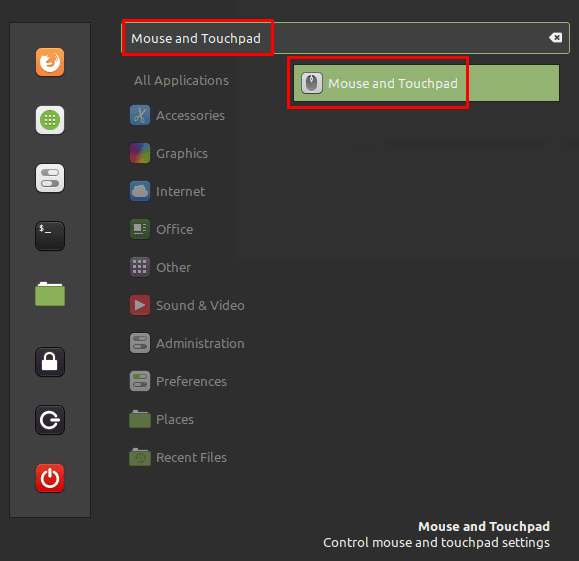
W ustawieniach myszy i touchpada kliknij suwak "Niestandardowa czułość" u dołu sekcji "Rozmiar i szybkość wskaźnika", do pozycji "Włączone". Gdy to zrobisz, zobaczysz suwak czułości, który pozwoli Ci zmniejszyć czułość myszy.
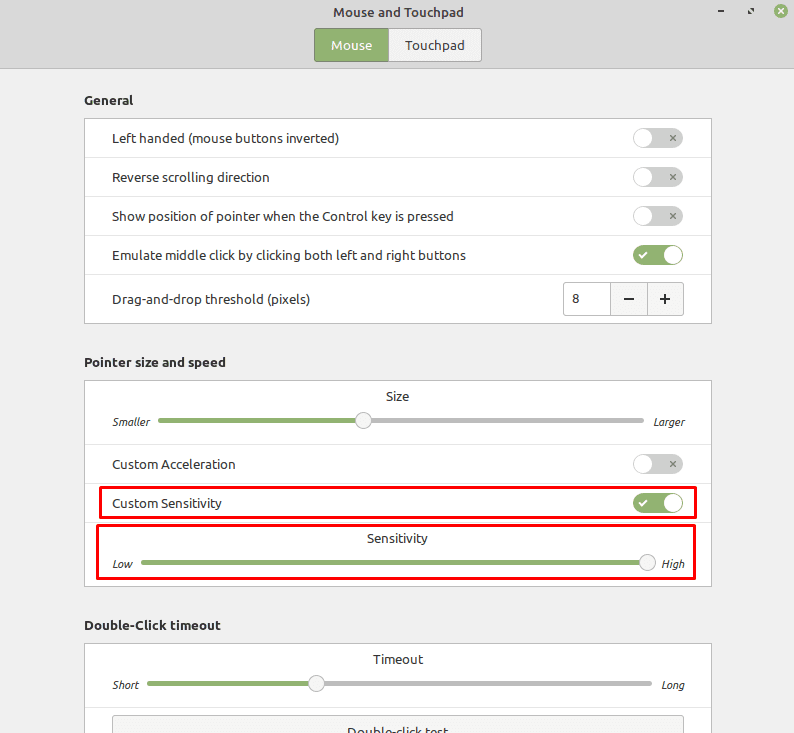
Domyślnie suwak czułości jest ustawiony na maksymalną wartość, co utrudnia zwiększenie czułości myszy, jeśli chcesz ją wyższą. Jeśli chcesz zwiększyć czułość myszy, możesz spróbować kliknąć suwak "Niestandardowe przyspieszenie" również w pozycji "Włączone". Dostosowując nowy suwak „Przyspieszenie”, możesz dodatkowo dostosować czułość myszy.
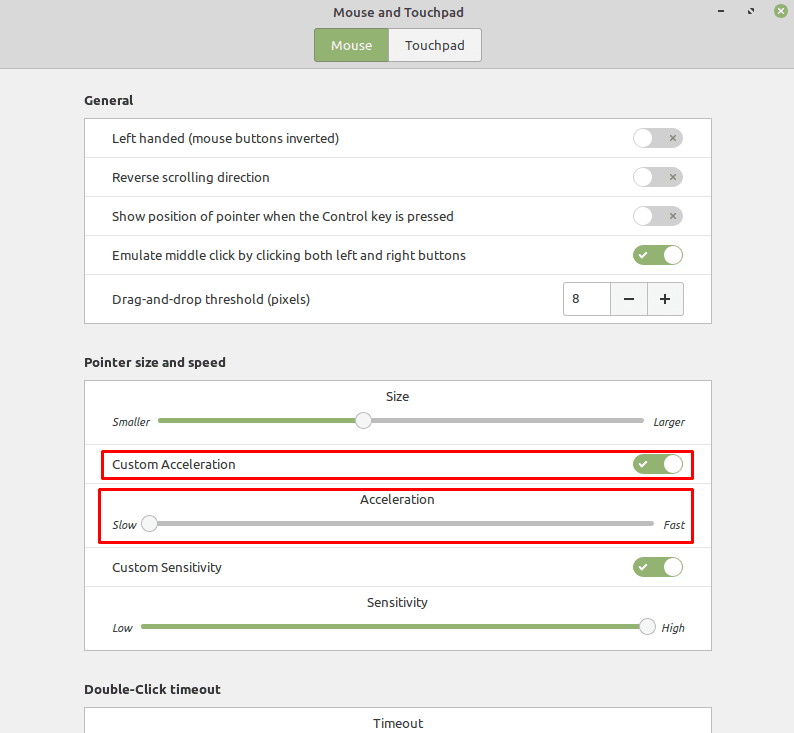
„Przyspieszenie myszy” działa, interpretując szybsze ruchy myszy jako poruszanie się dalej niż wolniejsze ruchy. Może to być przydatne, jeśli chcesz wykonywać duże szybkie ruchy i małe, drobne ruchy. Jednak niektórzy użytkownicy, zwłaszcza gracze, mają tendencję do wyłączania przyspieszenia myszy, ponieważ może to utrudnić oszacowanie dokładnie o ile określony ruch myszy przesunie kursor, ponieważ różni się w zależności od szybkości poruszania myszą.
Uwaga: żadne z tych ustawień nie będzie miało żadnego wpływu na maszynę wirtualną, ponieważ ustawienia czułości myszy będą kontrolowane głównie przez system operacyjny hosta.